Win10桌面右键反应慢是怎么回事?桌面右键半天没反应的解决方法!
时间:2017-04-06 来源:互联网 浏览量:
最近使用widows 10系统的用户反应,电脑刚安装好Win10在桌面上单击右键就感觉非常的卡,慢该怎么办呢?以上的情况是由于显卡驱动在安装后会自动在右键菜单中添加设置菜单选项导致的,下面小编给大家分享下优化右键弹出速度的方法。
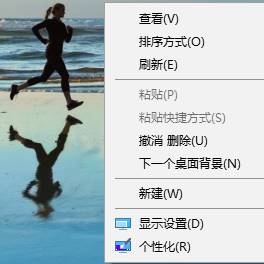
方法一:下载并安装360安全卫士
1、打开360安全卫士,点击的 【更多】或【功能大全】 选项;
2、在搜索框中搜索“右键” 按下回车键等待自动运行;
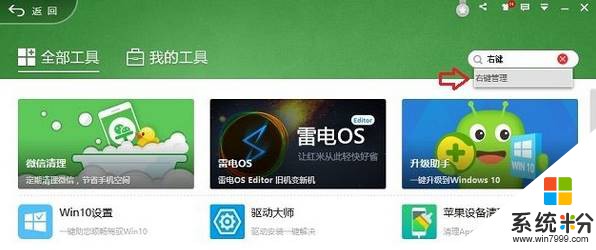
3、点击【立即管理】;
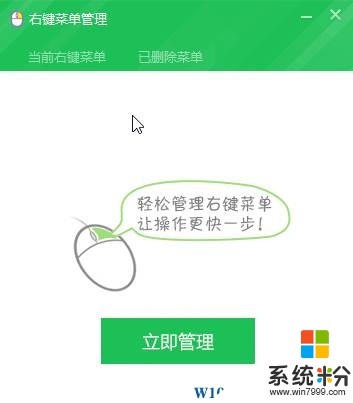
4、在【文件右键菜单】将带有【intel】、【Nvidia】字样的选择后面点击“X”将其删除即可。
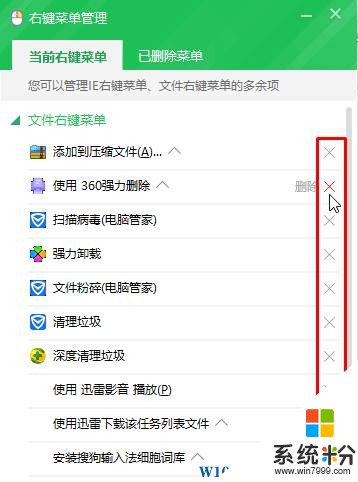
方法二:
1、按下WIN+R,然后在运行中输入 regedit 回车;
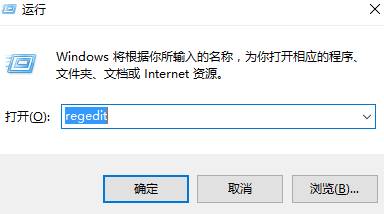
2、打开注册表编辑器后,定位到:HEKY_CLASSES_ROOT\Directory\Background\shellex\ContextMenuHandler\
3、在“ContextMenuHandler”下除了“new”和“WorkFolders”项不要删除,其他的都删了!
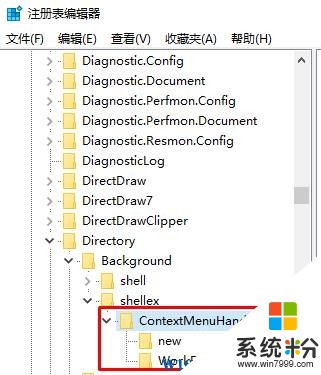
以上就是Win10桌面右键反应慢是怎么回事?桌面右键半天没反应的解决方法!
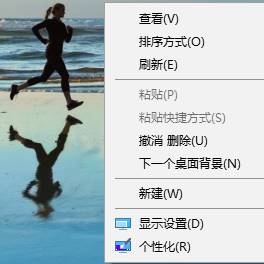
方法一:下载并安装360安全卫士
1、打开360安全卫士,点击的 【更多】或【功能大全】 选项;
2、在搜索框中搜索“右键” 按下回车键等待自动运行;
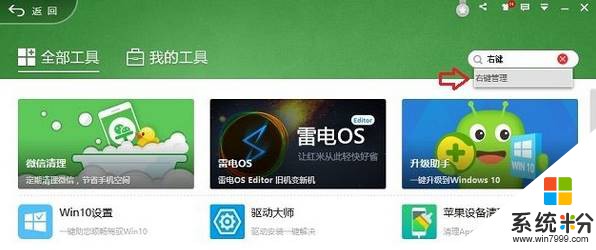
3、点击【立即管理】;
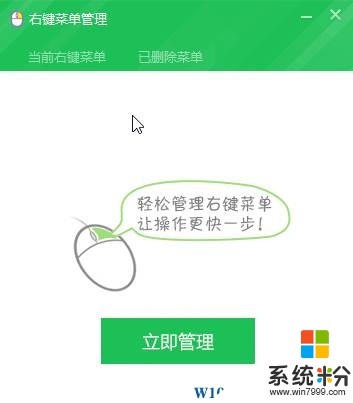
4、在【文件右键菜单】将带有【intel】、【Nvidia】字样的选择后面点击“X”将其删除即可。
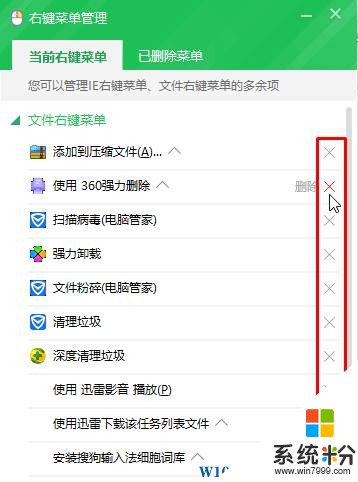
方法二:
1、按下WIN+R,然后在运行中输入 regedit 回车;
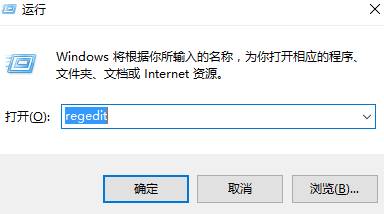
2、打开注册表编辑器后,定位到:HEKY_CLASSES_ROOT\Directory\Background\shellex\ContextMenuHandler\
3、在“ContextMenuHandler”下除了“new”和“WorkFolders”项不要删除,其他的都删了!
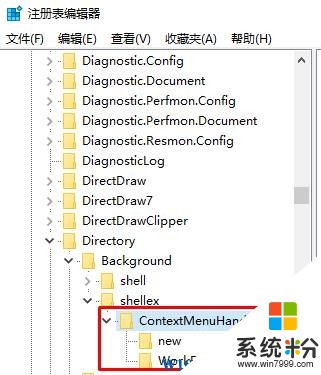
以上就是Win10桌面右键反应慢是怎么回事?桌面右键半天没反应的解决方法!
我要分享:
相关教程
- ·w10桌面右键反应慢怎么办|w10桌面右键反应慢的解决方法
- ·win10桌面点击右键反应慢是怎么回事?加快Win10右键菜单弹出速度!
- ·Win10鼠标右键反应慢怎么解决 Win10鼠标右键反应慢的解决方法
- ·win10鼠标右键反应慢怎么解决? win10鼠标右键反应慢解决的方法?
- ·为什么Win10系统鼠标右键反应慢 如何解决Win10系统鼠标右键反应慢
- ·windows卸载更新右键无反应 Win10卸载更新右键没反应解决办法
- ·桌面文件放在d盘 Win10系统电脑怎么将所有桌面文件都保存到D盘
- ·管理员账户怎么登陆 Win10系统如何登录管理员账户
- ·电脑盖上后黑屏不能唤醒怎么办 win10黑屏睡眠后无法唤醒怎么办
- ·电脑上如何查看显卡配置 win10怎么查看电脑显卡配置
win10系统教程推荐
- 1 电脑快捷搜索键是哪个 win10搜索功能的快捷键是什么
- 2 win10系统老是卡死 win10电脑突然卡死怎么办
- 3 w10怎么进入bios界面快捷键 开机按什么键可以进入win10的bios
- 4电脑桌面图标变大怎么恢复正常 WIN10桌面图标突然变大了怎么办
- 5电脑简繁体转换快捷键 Win10自带输入法简繁体切换快捷键修改方法
- 6电脑怎么修复dns Win10 DNS设置异常怎么修复
- 7windows10激活wifi Win10如何连接wifi上网
- 8windows10儿童模式 Win10电脑的儿童模式设置步骤
- 9电脑定时开关机在哪里取消 win10怎么取消定时关机
- 10可以放在电脑桌面的备忘录 win10如何在桌面上放置备忘录
win10系统热门教程
- 1 win10鼠标右键反应迟钝怎么办|win10鼠标右键速度加快的方法
- 2 Win10浏览器下载的东西签名损坏该怎么办?
- 3 Win10怎么关闭右下角弹窗?
- 4Win10系统的电脑蓝屏且进不了安全模式怎么解决? Win10系统的电脑蓝屏且进不了安全模式怎么处理?
- 5Win10系统如何删除网络及更改网络名称? Win10系统 删除网络及更改网络名称的方法
- 6win10桌面如何食用便签 win10桌面想要使用便签的方法
- 7Win10 TH2“隐私收集”服务悄然改名!
- 8Win10正式版怎么让壁纸自动换?Win10壁纸自动切换设置方法!
- 9windows10的如何分屏,windows10分屏的方法
- 10W10系统旧无线网络怎么删除【图文】
最新win10教程
- 1 桌面文件放在d盘 Win10系统电脑怎么将所有桌面文件都保存到D盘
- 2 管理员账户怎么登陆 Win10系统如何登录管理员账户
- 3 电脑盖上后黑屏不能唤醒怎么办 win10黑屏睡眠后无法唤醒怎么办
- 4电脑上如何查看显卡配置 win10怎么查看电脑显卡配置
- 5电脑的网络在哪里打开 Win10网络发现设置在哪里
- 6怎么卸载电脑上的五笔输入法 Win10怎么关闭五笔输入法
- 7苹果笔记本做了win10系统,怎样恢复原系统 苹果电脑装了windows系统怎么办
- 8电脑快捷搜索键是哪个 win10搜索功能的快捷键是什么
- 9win10 锁屏 壁纸 win10锁屏壁纸设置技巧
- 10win10系统老是卡死 win10电脑突然卡死怎么办
